这样就可以过滤掉非图片类型了。但是图片的类型可能也太多了, 有些可能服务器不支持,所以,如果想保守一些,只允许 jpg 和 png 类型,可以写成这样:
<input type="file" accept="image/jpg, image/jpeg, image/png">
或:
<input type="file" accept=".jpg, .jpeg, .png">
OK, 过滤非图片的需求搞定了。但是有时候 ,产品还要求只能从摄像头采集图片,比如需要上传证件照,防止从网上随便找别人的证件上传,那capture 属性就可以派上用场了:
<input type="file" accept="image/*" capture>
这时候,就不能从文件系统中选择照片了,只能从摄像头采集。到了这一步,可能觉得很完美了,但是还有个问题,可能有些变态产品要求默认打开前置摄像头采集图片,比如就是想要你的自拍照片。capture 默认调用的是后置摄像头。默认启用前置摄像头可以设置 capture="user" ,如下:
<input type="file" accept="image/*" capture="user">
好啦,关于选择图片的就讲么这么多了,有个注意的地方是,可能有些配置在兼容性上会有一些问题,所以需要在不同的机型上测试一下看看效果。
下面再来谈谈预览图片的实现。
预览图片
在远古时代,前端并没有预览图片的方法。当时的做法时,用户选择图片之后,立刻把图片上传到服务器,然后服务器返回远程图片的 url 给前端显示。这种方法略显麻烦,而且会浪费用户的流量,因为用户可能还没有确定要上传,你却已经上传了。幸好,远古时代已经离我们远去了,现代浏览器已经实现了前端预览图片的功能。常用的方法有两个,分别是 URL.createObjectURL() 和 FileReader 。虽然他们目前均处在 w3c 规范中的 Working Draft 阶段, 但是大多数的现代浏览器都已经良好的支持了。下面就介绍一下如何使用这两个方法。
1. 使用 URL.createObjectURL 预览
URL.createObjectURL() 静态方法会创建一个 DOMString,其中包含一个表示参数中给出的对象的 URL。这个 URL 的生命周期和创建它的窗口中的 document 绑定。这个新的URL 对象表示指定的 File 对象或 Blob 对象。用法用下:
objectURL = URL.createObjectURL(object);
其中,object 参数指 用于创建 URL 的 File 对象、Blob 对象或者 MediaSource 对象。
对于我们的 input[type=file] 而言, input.files[0] 可以获取到当前选中文件的 File 对象。示例代码如下:
<input id="inputFile" type="file" accept="image/*">
<img src="" id="previewImage" alt="图片预览">
<script>
const $ = document.getElementById.bind(document);
const $inputFile = $('inputFile');
const $previewImage = $('previewImage');
$inputFile.addEventListener('change', function() {
const file = this.files[0];
$previewImage.src = file ? URL.createObjectURL(file) : '';
}, this);
</script>
具体用法可以参考 MDN上的 URL.createObjectURL(),
2. 使用 FileReader 预览
FileReader 对象允许Web应用程序异步读取存储在用户计算机上的文件(或原始数据缓冲区)的内容,使用 File 或 Blob 对象指定要读取的文件或数据。同理的,我们也可以通过 input.files[0] 获取到当前选中的图片的 File 对象。
特别注意,FileReader 和 是异步读取文件或数据的!
下面是使用 FileReader 预览图片的示例:
<input id="inputFile" type="file" accept="image/*">
<img src="" id="previewImage" alt="图片预览">
<script>
const $ = document.getElementById.bind(document);
const $inputFile = $('inputFile');
const $previewImage = $('previewImage');
$inputFile.addEventListener('change', function() {
const file = this.files[0];
const reader = new FileReader();
reader.addEventListener('load', function() {
$previewImage.src = reader.result;
}, false);
if (file) {
reader.readAsDataURL(file);
}
}, false)
</script>
会发现, FileReader 会相对复杂一些.
更多关于 FileReader 的用法 ,可以参考 MDN 文档 FileReader
两种方法的对比
我个人更加倾向于使用 URL.createObjectURL() 。主要原先它的 API 简洁,同步读取,并且他返回的是一个 URL ,比 FileReaer 返回的base64 更加精简。兼容性上,两者都差不多,都是在 WD 的阶段。性能上的对比, 在 chrome 上, 选择了一张 2M 的图片, URL.createObjectURL() 用时是 0 , 而 FileReader 用时 20ms 左右。0 感觉不太合理,虽然这个方法立刻就会返回一个 URL ,但是我猜测实际上这个 URL 指定的内容还没有生成好,应该是异步生成的,然后才渲染出来的。所以并没有很好的办法来对比他们的性能。
如果想要学习更多关于图片预览,可以阅读以下两篇文章:
- 使用FileReader实现前端图片预览
- js图片/视频预览 - URL.createObjectURL()
裁剪图片
关于图片的裁剪,很自然的会想到使用 canvas ,确实是要通过 canvas, 但是如果全部我们自己来实现,可能需要做比较多的工作,所以为了省力,我们可以站在巨人的肩膀上。比较优秀的图片裁剪库是 cropperjs , 该库可以对图片进行缩放、移动和旋转。
cropperjs 的详细配置这里就不展开了 ,需要的可以自己去看文档就好。下面我们就以这个库为基础,实现一个裁剪人脸的例子:
<input id="inputFile" type="file" accept="image/*">
<img class="preview-image" id="previewImage" src="" alt="">
<!-- cropper裁剪框 -->
<div class="cropper" id="cropper">
<div class="inner">
<div class="face-container">
<img class="cropper-image" id="cropperImage">
</div>
<div class="tips">请将面部区域置于人脸框架内</div>
<div class="toolbar">
<div class="btn" id="confirm">确认</div>
</div>
</div>
</div>
<link rel="stylesheet" href="https://cdnjs.cloudflare.com/ajax/libs/cropperjs/1.5.6/cropper.min.css">
<script src="https://cdnjs.cloudflare.com/ajax/libs/cropperjs/1.5.6/cropper.min.js"></script>
<style>
.preview-image,
.cropper-image {
max-width: 100%;
}
.cropper {
display: none;
position: absolute;
top: 0;
right: 0;
bottom: 0;
left: 0;
background: #ccc;
font-size: 0.27rem;
text-align: center;
}
.inner {
height: 100%;
display: flex;
flex-direction: column;
justify-content: center;
align-items: center;
}
.face-container {
position: relative;
width: 320px;
height: 320px;
margin: 50px auto;
}
.cropper-modal {
background: url('https://ok.166.net/gameyw-misc/opd/squash/20191028/152551-m37snfsyu1.png') center no-repeat;
background-size: 100% 100%;
opacity: 1;
}
.cropper-bg {
background: none;
}
.cropper-view-box {
opacity: 0;
}
.tips {
font-size: 16px;
}
.toolbar {
display: flex;
justify-content: center;
margin: 50px 0;
}
.btn {
width: 150px;
line-height: 40px;
font-size: 20px;
text-align: center;
color: #fff;
background: #007fff;
}
</style>
<script>
const $ = document.getElementById.bind(document);
const $cropper = $('cropper');
const $inputFile = $('inputFile');
const $previewImage = $('previewImage');
const $cropperImage = $('cropperImage');
const $confirmBtn = $('confirm')
let cropperInstance = null;
// 选择图片后,显示图片裁剪框
$inputFile.addEventListener('change', function() {
const file = this.files[0];
if (!file) return;
$cropperImage.src = URL.createObjectURL(file);
showCropper();
}, false);
// 点击确认按钮,将裁剪好的图片放到 img 标签显示。
$confirmBtn.addEventListener('click', function() {
const url = cropperInstance.getCroppedCanvas().toDataURL("image/jpeg", 1.0);
$cropper.style.display = 'none';
$previewImage.src = url;
}, false);
function showCropper() {
$cropper.style.display = 'block';
cropperInstance && cropperInstance.destroy();
cropperInstance = new Cropper($cropperImage, {
viewMode: 1,
aspectRatio: 1,
autoCropArea: 1,
dragMode: 'move',
guides: false,
highlight: false,
cropBoxMovable: false,
### 最后
**[开源分享:【大厂前端面试题解析+核心总结学习笔记+真实项目实战+最新讲解视频】](https://bbs.csdn.net/topics/618166371)**
**给大家分享一些关于HTML的面试题。**

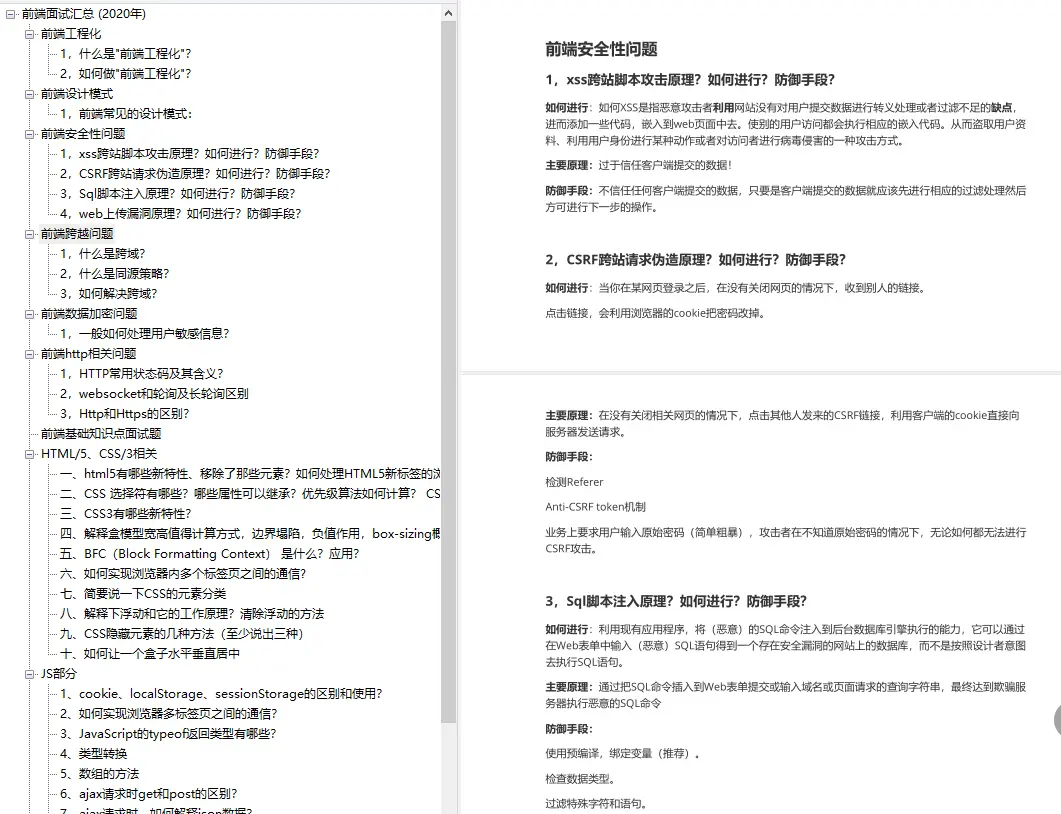
false,
highlight: false,
cropBoxMovable: false,
### 最后
**[开源分享:【大厂前端面试题解析+核心总结学习笔记+真实项目实战+最新讲解视频】](https://bbs.csdn.net/topics/618166371)**
**给大家分享一些关于HTML的面试题。**
[外链图片转存中...(img-8ZBcvz5G-1714566991765)]
[外链图片转存中...(img-25kjqlNv-1714566991767)]
























 3401
3401

 被折叠的 条评论
为什么被折叠?
被折叠的 条评论
为什么被折叠?








